Maison >Problème commun >Comment résoudre le problème du menu contextuel bloqué des fichiers Win11
Comment résoudre le problème du menu contextuel bloqué des fichiers Win11
- WBOYWBOYWBOYWBOYWBOYWBOYWBOYWBOYWBOYWBOYWBOYWBOYWBavant
- 2023-07-02 23:13:043735parcourir
Comment résoudre le problème du menu contextuel bloqué des fichiers Win11 ? Que dois-je faire si j'ai besoin de visualiser les attributs spécifiques d'un fichier ? Nous faisons souvent un clic gauche pour sélectionner un fichier, puis un clic droit pour ouvrir le menu et afficher les propriétés. Cependant, de nombreux amis qui utilisent la version win11 du système d'exploitation se rendent souvent compte qu'en cliquant avec le bouton droit sur un fichier, ils doivent toujours le faire. attendez un moment avant que le menu contextuel s'affiche. Cela a un grand impact sur l'expérience informatique des utilisateurs. À cet égard, l'éditeur utilise l'article suivant pour présenter comment résoudre ce problème. De nombreux amis ne savent pas comment fonctionner en détail. L'éditeur ci-dessous a compilé un didacticiel sur la façon de résoudre le problème du blocage du menu contextuel de Win11. Si vous êtes intéressé, suivez l'éditeur et jetez un œil ci-dessous !
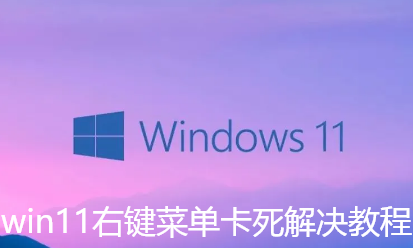
Aperçu des tutoriels pour résoudre le menu contextuel de Win11 bloqué
1 Tout d'abord, nous appuyons simultanément sur les touches [ctrl] + [alt] + [supprimer] pour ouvrir le gestionnaire de tâches.
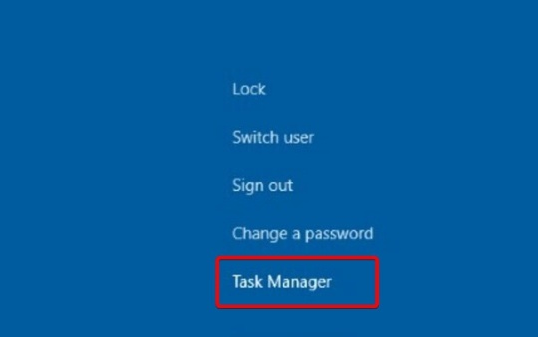
2. Après être entré dans la page, nous cliquons sur [Processus], trouvons l'arrière-plan de [Explorateur de fichiers] et le fermons.
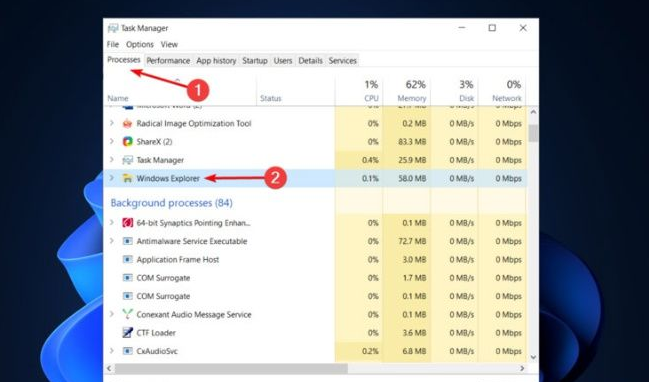
3. Enfin, nous cliquons sur Redémarrer pour redémarrer l'ordinateur.
4. Après être revenu à la page, entrez les options du dossier et cliquez sur [...] en haut à droite pour trouver les options.
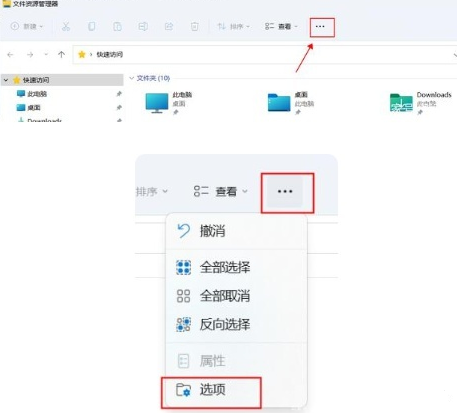
5. À ce stade, nous sélectionnons [Afficher] dans la page d'options du dossier ouvert pour accéder à la page, cochons la fonction [Ouvrir la fenêtre du dossier dans un processus séparé] et cliquons sur OK une fois terminé.
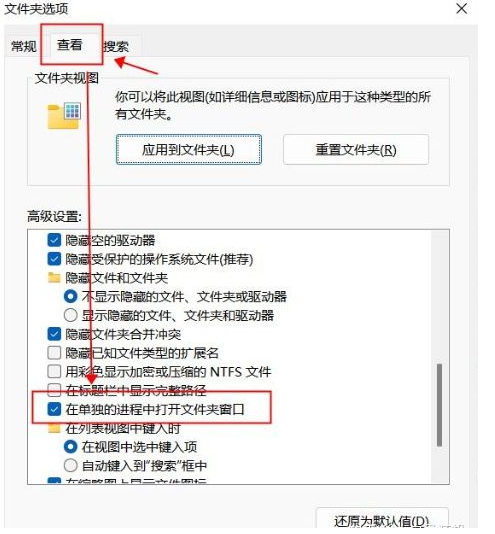
Ce qui précède est l'intégralité du contenu de [Comment résoudre le problème du blocage du menu contextuel des fichiers Win11 - Tutoriel sur la résolution du problème du blocage du menu contextuel des fichiers Win11]. Plus des tutoriels passionnants sont sur ce site !
Ce qui précède est le contenu détaillé de. pour plus d'informations, suivez d'autres articles connexes sur le site Web de PHP en chinois!
Articles Liés
Voir plus- Microsoft lance une nouvelle application d'enregistrement vocal pour Windows 11 Insiders
- 4 correctifs seront appliqués si l'ordinateur s'arrête pendant l'analyse antivirus
- Où demander la fermeture du magasin Kuaishou ?
- Le prochain casque AR/VR d'Apple comportera trois écrans
- Que faire si votre iPhone surchauffe

